註:如果看官想找可安裝 Windows 7 或 Windows 8 的開機 USB 隨身碟的工具,建議可參考我另一篇文章的教學:
使用 Windows 7 USB/DVD download tool 安裝 Windows 8
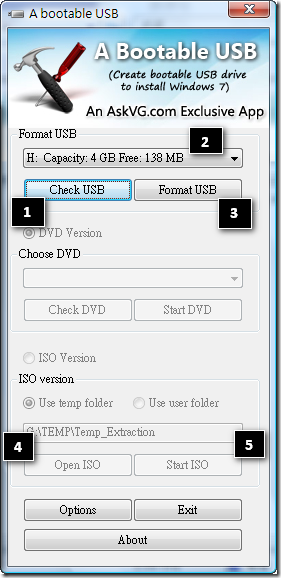 上週在家安裝 Windows 7 時奮戰了好一番功夫,過程中 Jesse 介紹了我這套工具(A Bootable USB),他可以將 CD/DVD 或光碟影像檔(iso)直接寫入到 USB 拇指碟中,如果該 CD/DVD 或 ISO 檔含有開機功能的話,那麼寫入成功的 USB 拇指碟也會有開機功能,而我就是利用這個方式將整個 Windows 7 安裝光碟的 iso 檔寫入到 USB 拇指碟中,並全程用 USB 開機、安裝。
上週在家安裝 Windows 7 時奮戰了好一番功夫,過程中 Jesse 介紹了我這套工具(A Bootable USB),他可以將 CD/DVD 或光碟影像檔(iso)直接寫入到 USB 拇指碟中,如果該 CD/DVD 或 ISO 檔含有開機功能的話,那麼寫入成功的 USB 拇指碟也會有開機功能,而我就是利用這個方式將整個 Windows 7 安裝光碟的 iso 檔寫入到 USB 拇指碟中,並全程用 USB 開機、安裝。
A Bootable USB 在使用上有些限制與注意事項:
- USB 拇指碟容量至少要 4GB 以上
- USB 拇指碟寫入前會需要先格式化,所以使用前資料需先備份
- 作業系統不支援 Windows XP,僅支援 Windows Vista (SP1 or SP2), Server 2008 or 7
在使用上也非常簡單,如右圖共有五個步驟:
- 點選 [Check USB]
- 選取你要寫入的 USB 拇指碟
- 點選 [Format USB] 格式化 USB 碟
- 點選 [Open ISO] 將你要寫入的 *.iso 檔選進來
- 點選 [Start ISO] 寫入光碟資料進 USB
大功告成!
我前幾天在安裝 Windows 7 時,由於要安裝的電腦是我 5 年前買的 Notebook,而且沒有內建光碟機,所以才會想利用此工具幫我製作 Windows 7 安裝 USB 碟,雖然 USB 可以開機進去安裝畫面,卻怎樣都無法「開始安裝」,錯誤訊息是:A required CD/DVD drive device driver is missing.
這個錯誤訊息真的讓我無力啊,我沒有 CD/DVD drive 啊,幹嘛說我的 driver 找不到,一開始安裝 Win 7 就出師不利,真是有點給他…
雖然在 Windows 7 的論壇有找到一些討論串,不過似乎都無法解決我的問題:
最後,我的解決方法竟然是在颱風天騎著機車殺到公司把我的 USB 外接式 DVD-ROM 拿回家,這才把 Windows 7 順利安裝成功。
所以我個人的經驗是:
- 若要用 USB 拇指碟安裝 Windows 7 很可能會失敗(我試了兩台電腦都是這樣),但介紹我用這招的 Jesse 說他是這樣安裝成功的,他是買新硬碟安裝的,不確定是不是跟這點有關?要真正解決這個問題可能要等 Windows 7 R2 吧! :-p
- 用 DVD-ROM 安裝一定沒問題且安裝的速度很快,安裝好之後也沒啥問題。
即便安裝不順,但用起來還是很過癮的,升級吧~ Windows 7 !!
相關連結